So erstellen Sie einen Hotkey für eine Multi-Monitor-Verwaltungsfunktion
-
Klicken Sie im Fenster des Hotkey-Editors auf "Neu“.
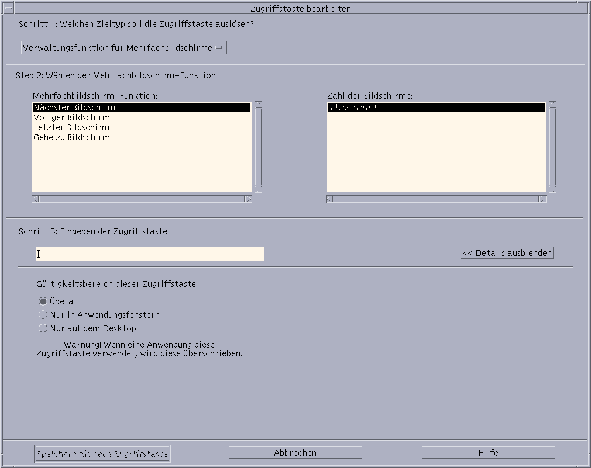
-
Wählen Sie in Schritt 1 aus dem Pulldown-Menü eine Multi-Monitor-Verwaltungsfunktion aus.
-
Wählen Sie in Schritt 2 eine Option unter "Mehrfachbildschirm-Funktion“ aus:
-
Nächster Monitor - Sie wechseln zum nächsten Monitor.
-
Voriger Monitor - Sie wechseln zum vorherigen Monitor.
-
Letzter Monitor - Sie wechseln zum letzten Monitor.
-
Gehe zu Monitor - Sie wechseln zu einem ausgewählten Monitor.
Das Listenfeld "Mehrfachbildschirm-Funktion“ enthält die Monitor-Funktionen. Das Listenfeld "Zahl der Bildschirme“ enthält eine Liste der auf Ihrem Desktop verfügbaren Monitore.
Wenn Sie einen neuen Hotkey erstellen, ist die erste Option im Listenfeld "Mehrfachbildschirm-Funktion“ bereits ausgewählt.
-
-
Geben Sie unter Schritt 3 in das Textfeld die Tasten Ihrer Wahl ein, die den Hotkey bilden sollen.
Ermitteln Sie, wo der Hotkey wirksam wird, indem Sie auf "Details anzeigen“ klicken.
-
(Optional) Geben Sie an, wo der Hotkey aktiv sein soll.
-
Überall - Der erstellte Hotkey hat Vorrang vor einem von einer Anwendung zugeordneten Hotkey.
-
Nur in Anwendungsfenstern - Der Hotkey ist nur in einem Anwendungsfenster anwendbar.
-
Nur auf dem Desktop - Der Hotkey ist nur auf dem Hintergrund des Bildschirms anwendbar.
-
-
Klicken Sie auf "Speichern als neue Zugriffstaste“.
-
Klicken Sie auf "Abbrechen“, um das Dialogfenster zu schließen.
-
Wählen Sie im Hauptfenster des Hotkey-Editors "Speichern“ aus dem Menü "Datei“.
Auf diese Weise wird der Hotkey aktiviert.
Wenn Sie die Erstellung eines Hotkeys abgeschlossen haben, können Sie mit der Erstellung eines neuen Hotkeys beginnen, ohne das aktuelle Hotkey-Bearbeitungsfenster zu schließen.
- © 2010, Oracle Corporation and/or its affiliates
